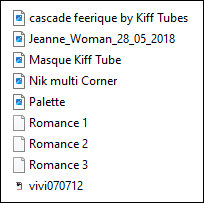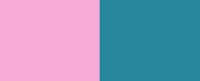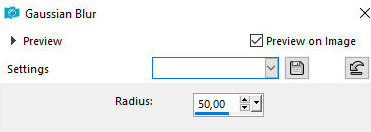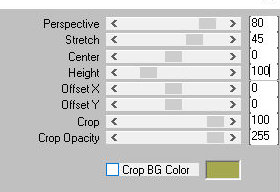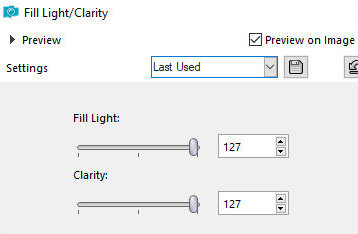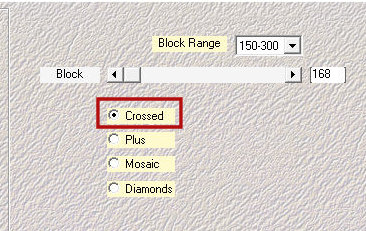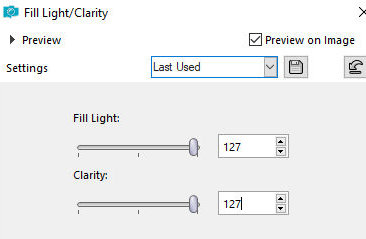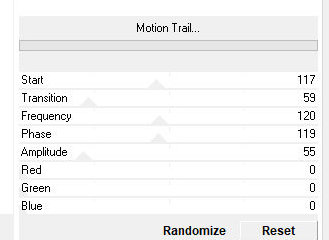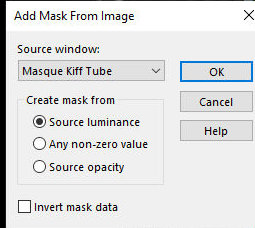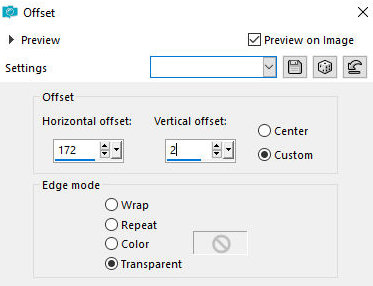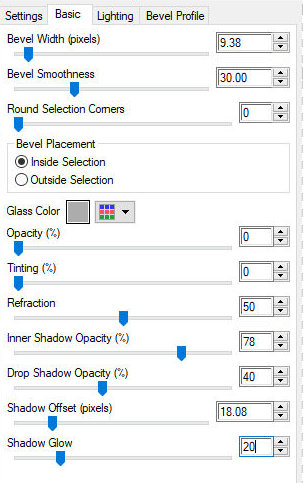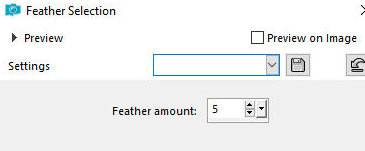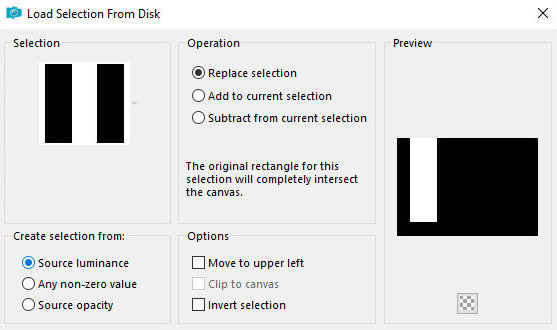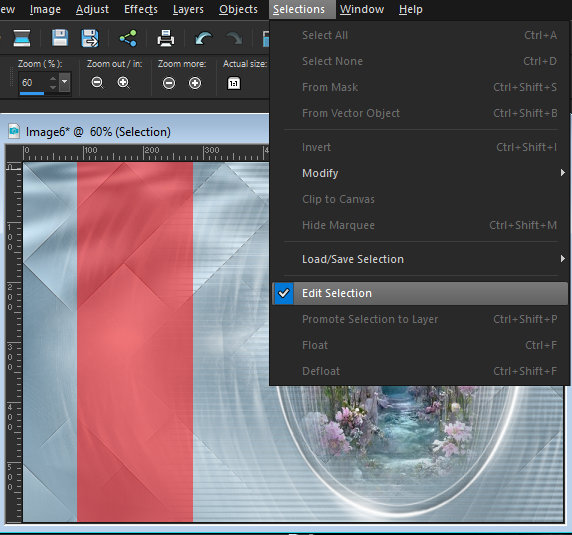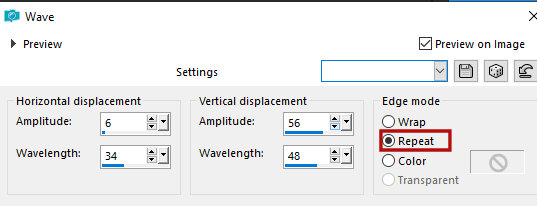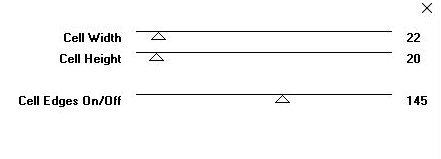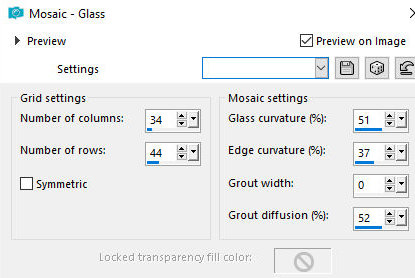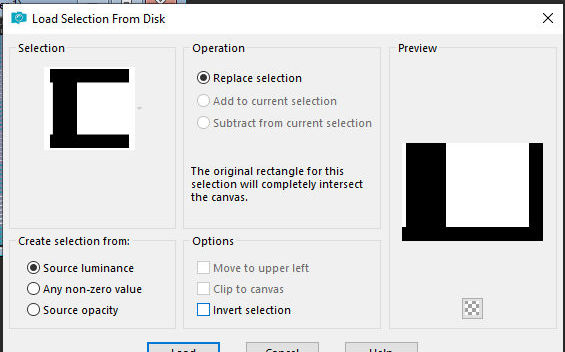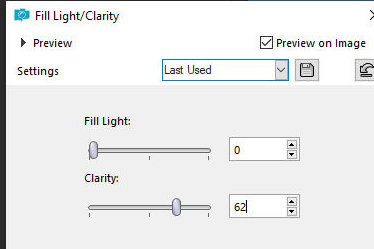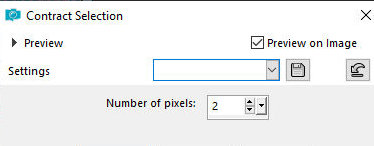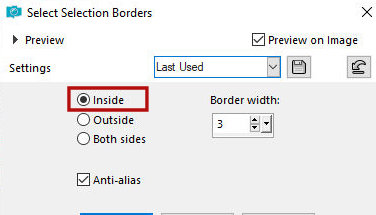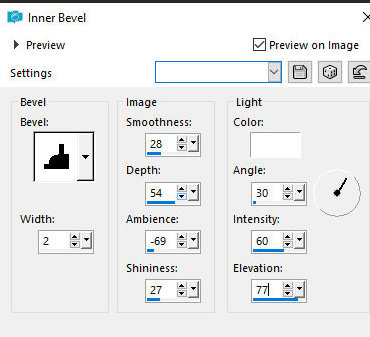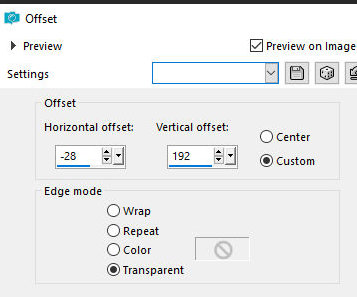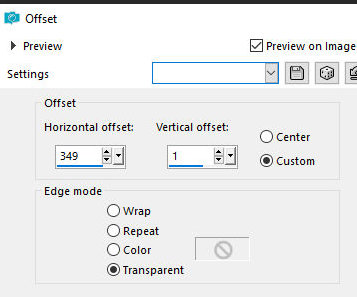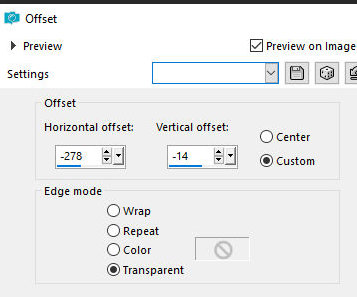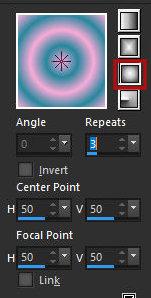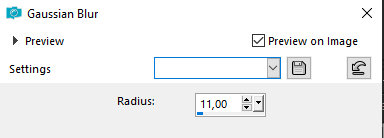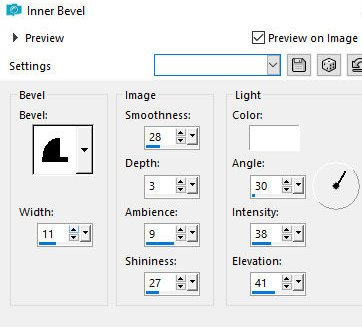|

Este tutorial é de Christ a quem
agradeço por me deixar traduzir seus tutoriais.

Original aqui


Tubes


Material

Muito obrigado aos criadores
destes materiais
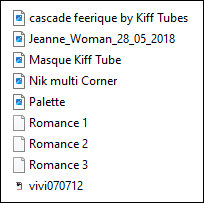

Plugins
Mura’s Meister / Perspective Tiling
Mehdi / Sorting Tiles
Unlimited 2.0 / Filter Factory Gallery M / Motion Trail
Alien Skin / Eye Candy 5 :Impact / Glass
Toadies / Wever

Você pode encontrar esses plugins nos sites de:
Renée
Cloclo

Também pode encontrar este tutorial traduzidos para estes idiomas:
(Clique na bandeira)



ROTEIRO
Observações:
> Abra o material / Duplique (shift+d) / Feche os originais
> Mude o blend mode das layers de forma a combinar com suas cores.
> Nas versões antigas do PSP o Mirror Horizontal=Mirror / Mirror Vertical=Flip /
Pick tool=deformation
Abra a mask no psp e minimize
Coloque as seleções na pasta Selections do psp
Clique duas vezes no preset Eye Candy 5 para que seja instalado no
plugin
Cores do tutorial original: Foreground: #f8aad7 / Background:
#27879d
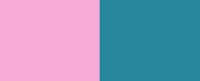
Prepare um gradiente Sunburst:

Abra uma nova imagem transparente com 900x600px
Pinte com o gradiente
Adjust / blur / Gaussian Blur=50
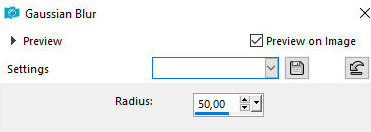
Layers / Duplicate
Effects / plugins / Mura's meister / Perspective tiling
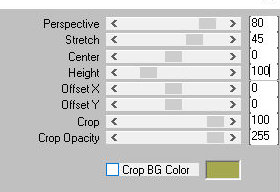
Layers / Properties / opacity=50%
Adjust / Brightness and Contrast / Fill Light / Clarity
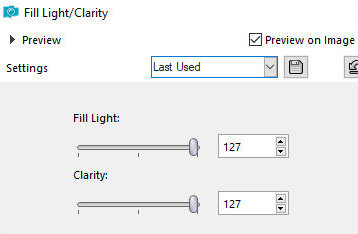
Ative a layer inferior
Effects / plugins / Mehdi / Sorting tiles
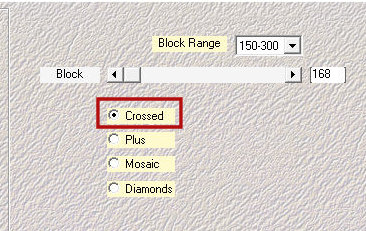
Adjust / Brightness and Contrast / Fill Light / Clarity
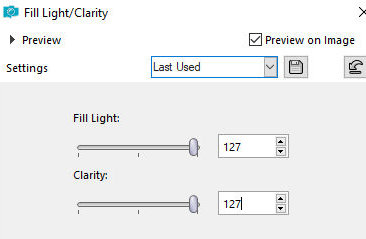
Effects / Edge Effects / Enhance more
Effects / plugins / Unlimited 2 / FF Gallery M / Motion Trail
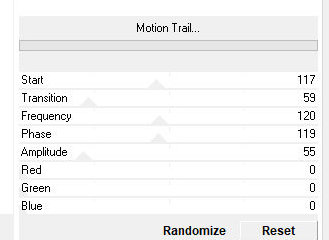
Ative a layer superior
Adicione nova layer
Pinte com a cor branca
Layers / New mask Layer / From image/ Mask [Masque Kiff Tube]
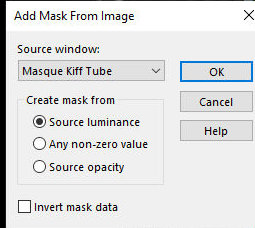
Merge Group
Copie e cole como nova layer [cascada feerique by Kiff Tubes]
Effects / Image Effects / offset [172 /2]
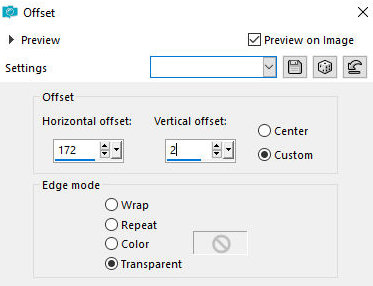
Layers / Arrange / Move down
Ative a layer superior
Adicione nova layer
Selections / Load selection from disk / Selection [Romance 1]

Effects / Plugins / Eye Candy 5: Impact / Glass
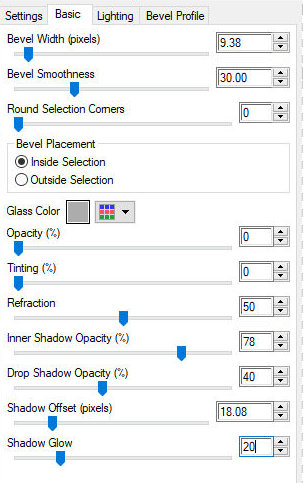
Selections / Modify / Feather=5
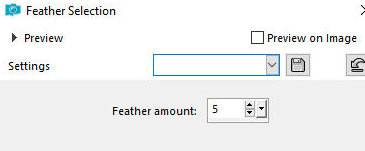
Selections / Invert
Pressione Delete no teclado
Select none
Layers / Arrange / Move Down
Ative a layer Copy of Raster 1
Adicione nova layer
Selections / Load selection from disk / Selection [Romance 2]
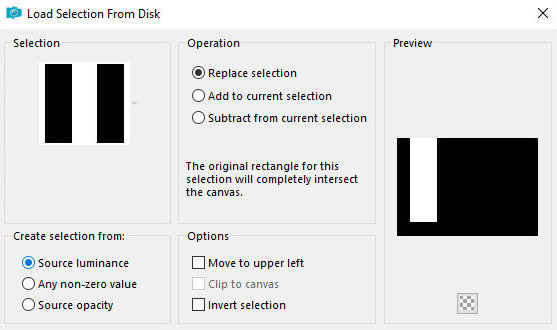
Selections / Edit Selection
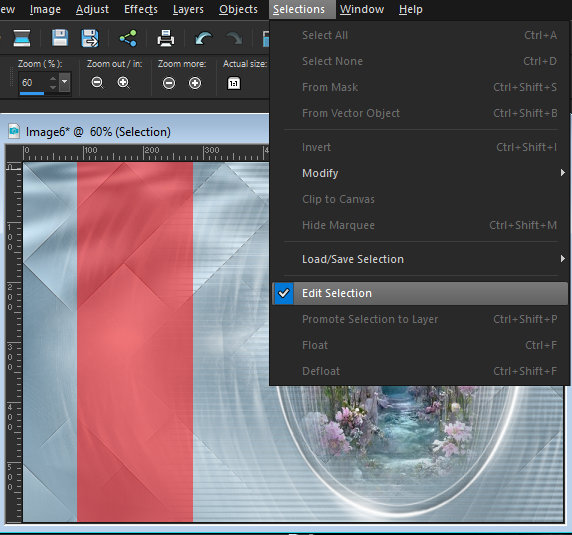
Effects / Distortion Effects / Wave
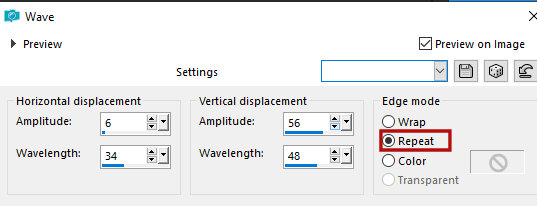
Selections / Edit Selection
Pinte a seleção com o gradiente (cores iniciais)
Select none
Effects / Plugins / Toadies / Weaver
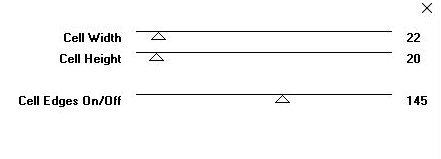
Adjust / sharpness / Sharpen More
Layers / Duplicate
Effects / Texture Effects / Mosaic-glass
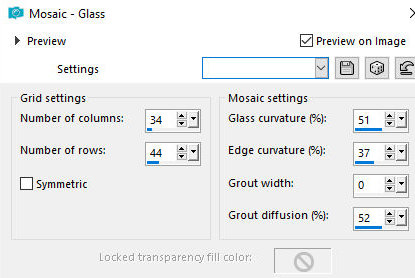
Adjust / Sharpness / Sharpen
Selections / Load selection from disk / Selection [Romance 3]
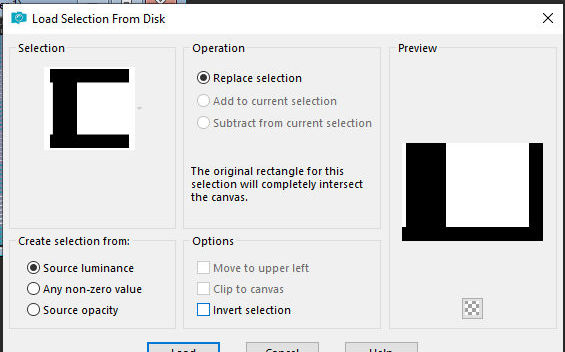
Pressione Delete no teclado
Select none
Adjust / Brightness and Contrast / Fill Light / clarity
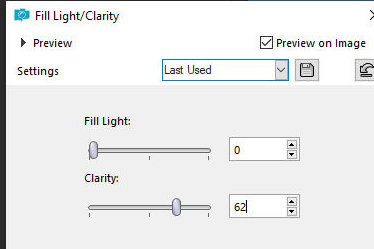
Drop Shadow: 1 1 68 1 preto
Layers / Arrange / Bring to top
Ative a layer Copy of Raster 1
Selections / Select all
Selections / Modify / Contract=2
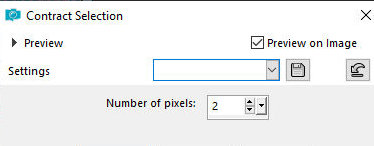
Selections / Modify / Select selection borders
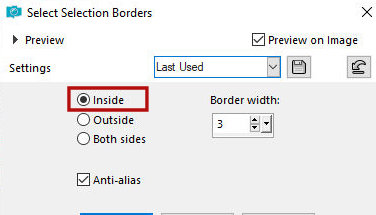
Effects / 3D Effects / Inner Bevel
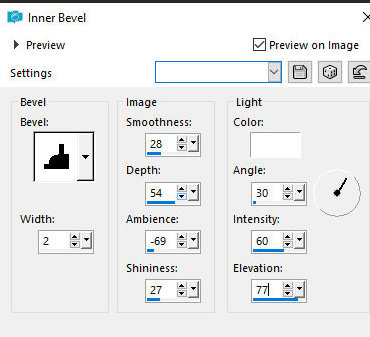
Selections / Promote selection to layer
Select none
Layers / Arrange / Move Up
Ative a layer superior
Copie e cole como nova layer [Nik multi Corner]
Effects / Image Effects / Offset [-28/192]
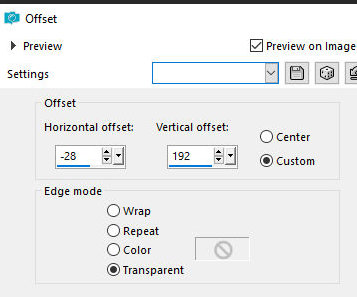
Drop shadow: 0 1 67 1 preto
Layers / Duplicate
Image / Mirror / Mirror Horizontal
Effects / Image Effects / Offset [349/1]
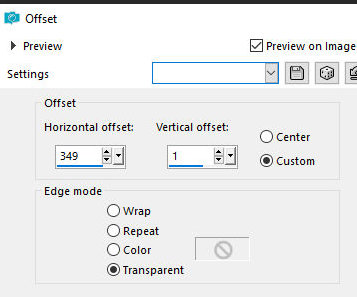
Merge Down
Layers / Duplicate
Image / Mirror / Mirror Vertical
Merge Down
Copie e cole como nova layer [Jeanne_Woman_28-05-2018]
Image / Resize: 95% - all layers desmarcado
Effects / Image Effects / offset [-278/-14]
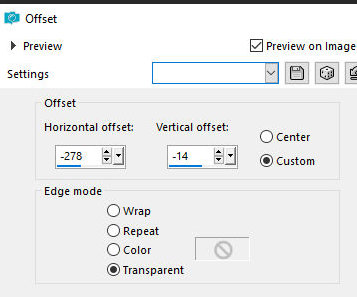
Drop Shadow: 0 0 50 30 preto
Image / Add borders / 10px / branco
Selecione esta borda com a Magic Wand (tolerance/feather=0)
Pinte com este gradiente:
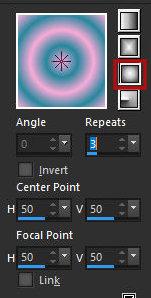
selections / invert
Drop shadow: 0 0 80 20 preto
Select none
Image / Add borders / 2px / cor do foreground
Image / Add borders / 2px / cor do background
Image / Add borders / 2px / cor do foreground
Copiar(ficará na memória)
Image / Add borders / 30px / branco
Selecione com a Magic Wand
Cole na seleção a imagem que está na memória
Adjust / Blur / Gaussian Blur=11
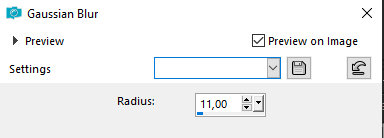
Effects / 3D Effects / inner Bevel
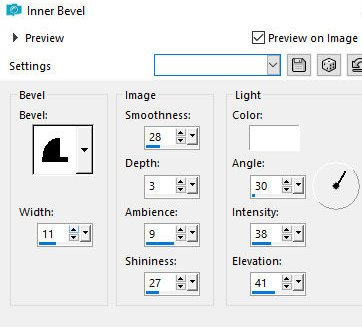
Select none
Image / Add borders / 2px / cor do background
Coloque as assinaturas
Merge all
Salve como jpeg
*
Obrigada Irene por testar minhas traduções



|